发表于:2017-04-05 点击: 次
------------------
问题描述:
电脑配备的是独立显卡,并且显卡性能不差,玩游戏和其它软件没什么问题。
但是使用SolidWorks的时候,绘制一个简单零件都一直卡顿。
怎么办?
问题原因:这个系列的最新驱动与SolidWorks使用过程会卡
解决方法:更换为旧版本的显卡驱动
方法如下:
NVIDIA系列显卡在win10系统中与SolidWorks的使用设置:
1, 查看显卡,测试SolidWorks
a) 我的电脑(右键)-属性-设备管理器
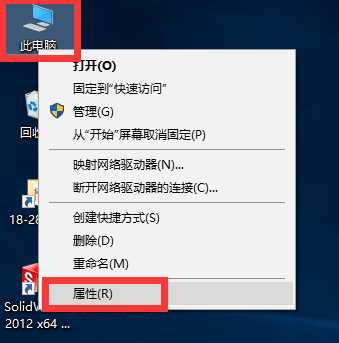
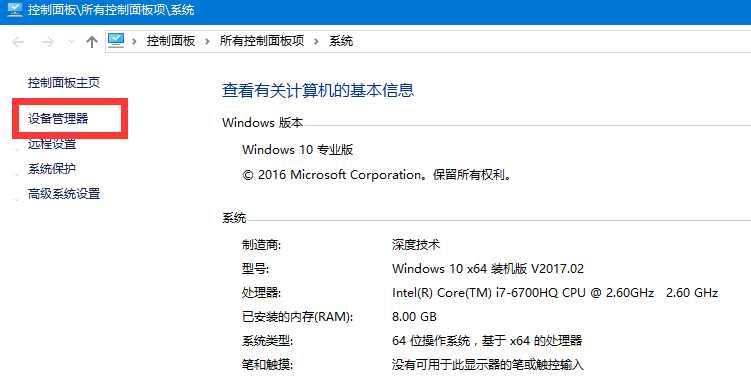


b) 显示配适器
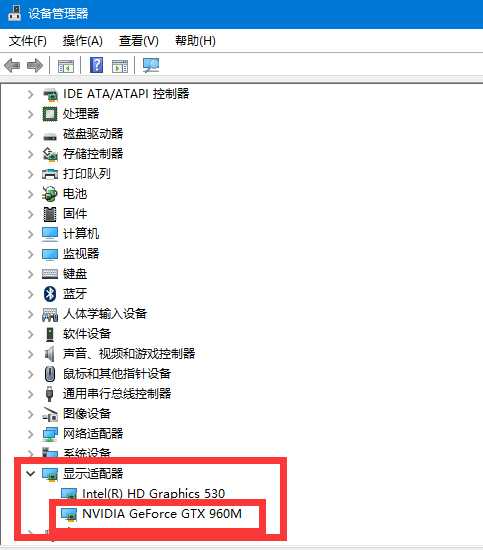

如图中有两个显卡,其中NVIDIA Geforce GTX 960M是独立显卡(要更换此显卡的驱动)
2, 下载驱动精灵,安装驱动精灵
百度搜索“驱动精灵”,下载
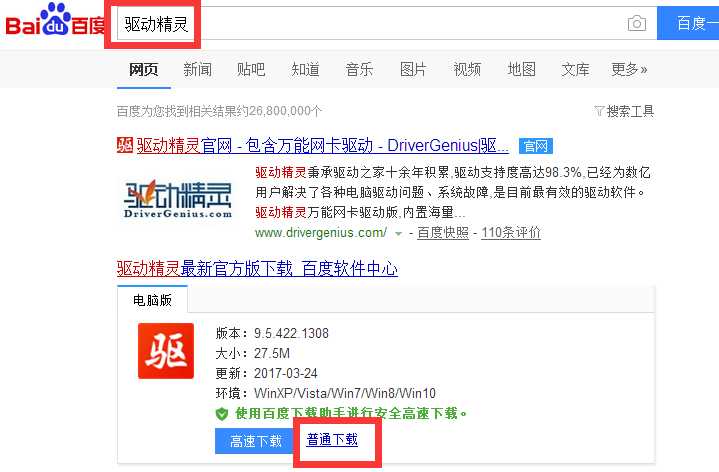

安装驱动精灵:


3, 禁用显卡
(若查看了有两个显卡,禁用独立显卡)
根据步骤1打开设备管理器

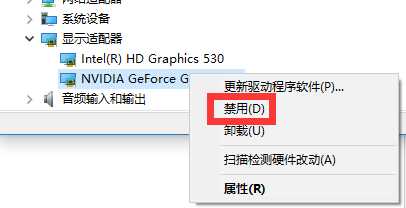
注意:禁用后分辨率或颜色可能会有变化,是正常情况,后面更换驱动后启用后,就不会有此问题。
4, 驱动精灵卸载当前驱动
打开驱动精灵-立即检测-

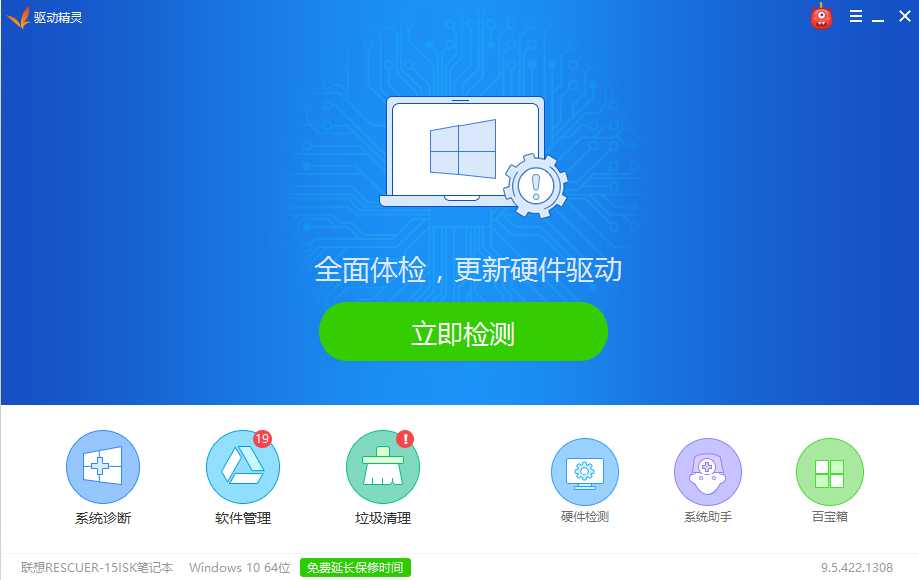
【驱动管理】-找到NVIDIA的显卡驱动-最右侧右侧下拉菜单-卸载

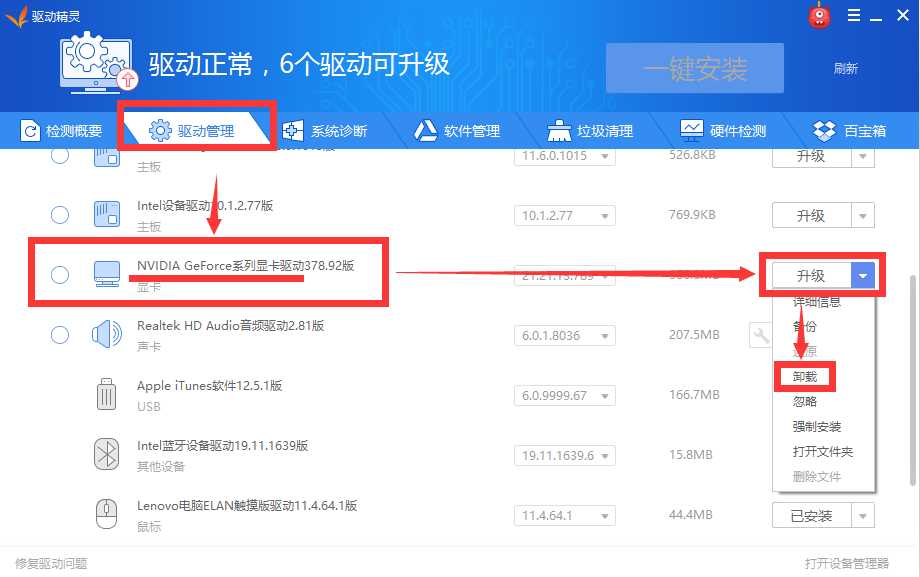
5, 驱动精灵安装驱动(选一个旧版本)
【驱动管理】--找到NVIDIA的显卡驱动-中间版本选择菜单-选择最下面的驱动


然后点右侧的【安装】按钮
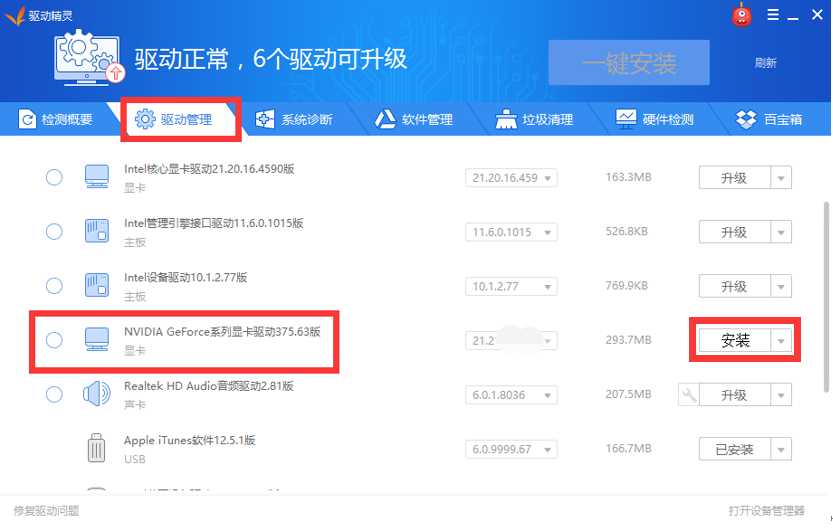

6, 启用显卡,重启电脑。
根据步骤1打开设备管理器
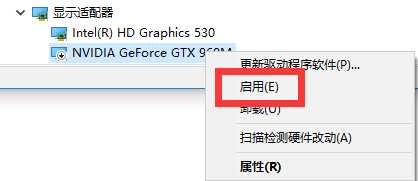

7, SolidWorks运行方式
右键SolidWorks-用图形处理器运行-高性能(每次打开都要用这个)
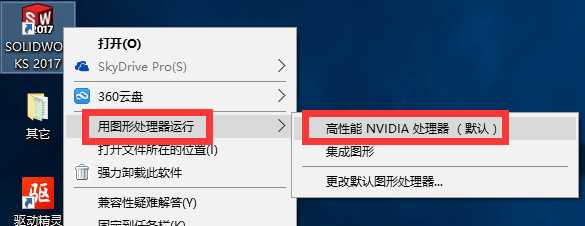

或者设置默认打开为这个方式:
在桌面右键-NVIDIA控制面板
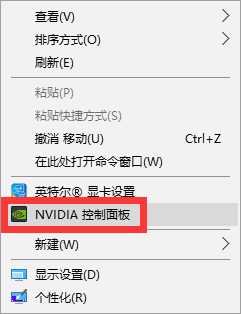
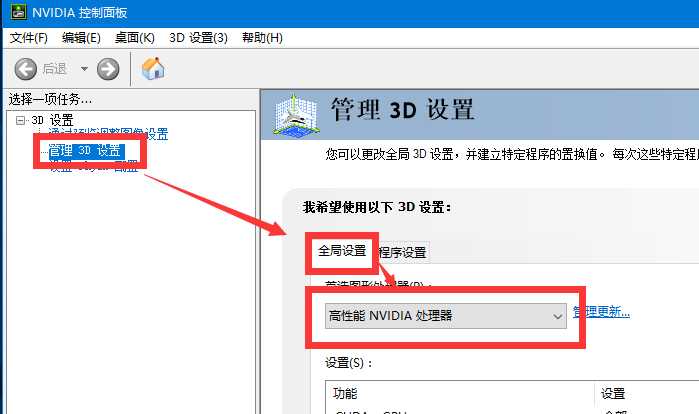


--------------------------------------